在win11上耳机无声音时应如何进行设置?
- 生活常识
- 2025-04-10
- 12

在现代科技快速发展的今天,个人电脑已不再只是简单的办公工具,它更是我们享受音乐、观看电影以及玩游戏的娱乐中心。然而,当我们在使用Win11操作系统时,偶尔会遇到耳机插上...
在现代科技快速发展的今天,个人电脑已不再只是简单的办公工具,它更是我们享受音乐、观看电影以及玩游戏的娱乐中心。然而,当我们在使用Win11操作系统时,偶尔会遇到耳机插上后没有声音的窘境。这种情况可能是由多种原因造成的,例如驱动程序过时、系统设置不当、硬件故障等。不用担心,本文将为你提供一系列步骤与建议,帮助你解决在Win11上遇到的耳机无声音问题。
初步检查:确认硬件连接与音量设置
在开始深入分析之前,我们首先要确认一些基础但至关重要的事项:
1.耳机连接检查:确保耳机已经正确无误地插入电脑的耳机接口中。有时,耳机接口可能积满了灰尘或者异物,导致连接不良。
2.音量设置:确认电脑的音量没有被静音,并且音量调至合适的水平。同时检查耳机的音量调节按钮是否也处于可用状态。

检查音频服务与驱动程序
如果硬件连接无误,接下来需要检查的是音频服务和驱动程序的状态:
1.音频服务状态:在Win11中,可以使用`Win+R`快捷键调出运行窗口,并输入`services.msc`打开服务管理器。在服务列表中找到`WindowsAudio`和`WindowsAudioEndpointBuilder`服务,确保它们正在运行。
2.更新或重新安装音频驱动:可以通过设备管理器更新声卡驱动。在设备管理器中找到声卡设备,右键选择更新驱动程序,选择自动搜索更新的驱动程序软件。如果问题依旧存在,可以尝试卸载驱动后重启电脑让系统自动安装。

系统设置检查
硬件和驱动都没有问题,那么我们需要检查系统的音频设置:
1.声音输出设置:在任务栏右下角点击声音图标,选择你的耳机设备作为播放设备。如果耳机没有出现在列表中,需要进入“控制面板”->“硬件和声音”->“声音”,在播放标签下查看耳机设备是否被正确识别。
2.播放设备属性:在声音设备列表中右键点击耳机,选择“属性”,在“级别”标签下确保耳机的声音已经被激活。
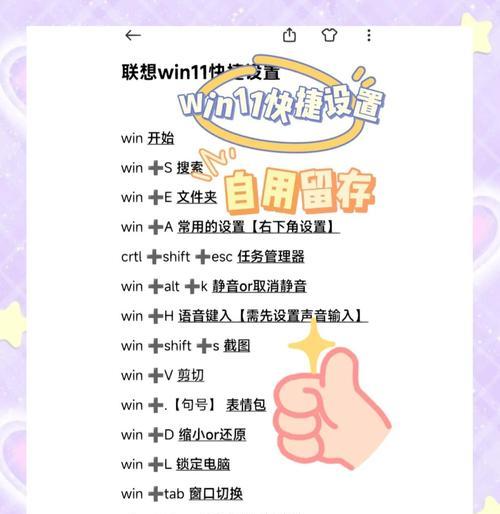
常见问题及解决方案
有时,尽管我们已经完成了上述所有检查,耳机仍然可能没有声音。这时候,我们可能需要考虑以下一些特殊状况:
系统更新:确保Win11操作系统已经更新至最新版本。系统更新有时候会包含驱动程序的更新,能够解决兼容性问题。
硬件问题:如果耳机在其他设备上工作正常,可能是电脑的耳机插孔有问题。如果耳机在其他电脑上也出现同样问题,则可能是耳机本身的问题。
额外的故障排除技巧
使用故障排除工具:Windows系统自带的故障排除工具对解决一些常见问题非常有用。在设置中搜索故障排除,然后运行音频播放故障排除工具。
手动检查高级设置:在声音设置中,切换到“高级”标签,查看是否所有的音频格式和采样率都设置为最佳。
结语
综上所述,耳机在Win11上无声音的原因可能多样,但通过细致地检查和调整,大多数问题都可以得到解决。记住,仔细检查每一步并确保所有设置正确无误至关重要。如果遇到更复杂的问题,不要犹豫,联系专业技术支持将会是更好的选择。希望本文能帮助你快速恢复耳机的美妙声音。
本文链接:https://www.ptbaojie.com/article-8440-1.html

